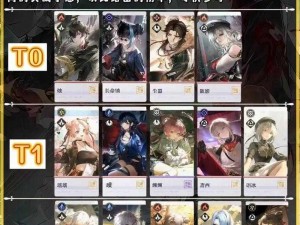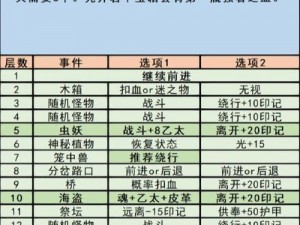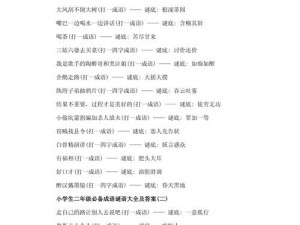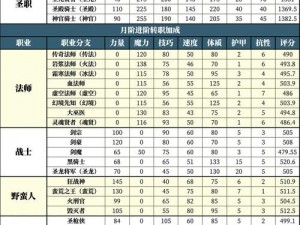PS 二级调色大片效果,轻松提升照片质感
在当今数字化的时代,照片已经成为我们记录生活、表达情感和分享故事的重要方式。有时候我们拍摄的照片可能在色彩、对比度或曝光等方面存在一些不足之处,这时候就需要借助一些后期处理技巧来提升照片的质感。我将向大家介绍如何使用 PS(Photoshop)的二级调色功能,轻松打造出大片效果,让你的照片瞬间变得更加出色。
二级调色的基本概念
在开始之前,让我们先来了解一下二级调色的基本概念。PS 二级调色是指在一级调色的基础上,对照片进行更深入的色彩调整和修饰。一级调色主要包括调整曝光、对比度、色温等基本参数,而二级调色则更加注重对色彩的精细控制,例如调整色相、饱和度、明度等。
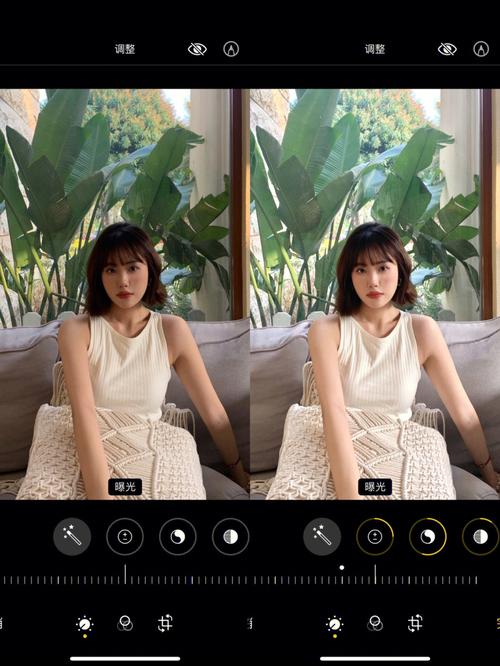
PS 二级调色的步骤
1. 打开照片
我们需要打开需要进行二级调色的照片。在 PS 中,可以通过菜单栏中的“文件”>“打开”命令来选择照片文件。
2. 基础调整
在进行二级调色之前,我们可以先进行一些基础的调整,例如调整曝光、对比度、色温等,以改善照片的整体效果。这些调整可以在“调整”面板中进行。
3. 色彩平衡
色彩平衡是二级调色中非常重要的一个工具。它可以帮助我们调整照片的色彩倾向,例如增加红色、黄色、蓝色等颜色的饱和度,或者调整色彩的冷暖关系。通过调整色彩平衡,我们可以为照片营造出特定的氛围和情感。
4. 色相/饱和度
色相/饱和度是调整色彩的另一个重要工具。它可以帮助我们调整单个颜色的色相、饱和度和明度。通过调整色相,我们可以改变颜色的基调;通过调整饱和度,我们可以增加或减少颜色的鲜艳程度;通过调整明度,我们可以使颜色变亮或变暗。
5. 曲线
曲线是 PS 中非常强大的调整工具之一。它可以通过调整曲线的形状来改变照片的亮度和对比度。通过调整曲线,我们可以使照片更加明亮、对比度更强,或者营造出特殊的色调效果。
6. 可选颜色
可选颜色是一种针对特定颜色进行调整的工具。它可以帮助我们调整照片中某个颜色的饱和度、明度和其他参数,而不会影响其他颜色。通过使用可选颜色,我们可以对照片中的肤色、服装颜色等进行精确的调整。
7. 色彩范围
色彩范围是一种基于颜色的选区工具。它可以帮助我们快速选择照片中特定的颜色区域,然后进行调整。通过使用色彩范围,我们可以对照片中的主体进行精确的色彩调整,例如调整人物的肤色、背景的颜色等。
8. 调整图层
在 PS 中,我们可以使用调整图层来方便地进行二级调色。调整图层可以随时进行修改和调整,而不会影响原始照片。我们可以创建多个调整图层,分别进行不同的色彩调整,然后通过调整图层的不透明度和混合模式来达到理想的效果。
二级调色的技巧和注意事项
1. 了解照片的主题和情感
在进行二级调色之前,我们需要了解照片的主题和情感。不同的主题和情感需要不同的色彩效果来烘托。例如,拍摄风景照片时,我们可以使用较暖的色调来营造出温暖、舒适的氛围;而拍摄人像照片时,我们可以使用较自然的肤色调整来使人物更加生动。
2. 参考优秀的作品
参考优秀的摄影作品和调色案例可以帮助我们学习到不同的色彩运用和调色技巧。我们可以在网上搜索一些优秀的摄影作品,或者关注一些摄影社区和论坛,从中获取灵感和启示。
3. 小幅度调整
在进行二级调色时,建议采取小幅度调整的原则。不要一次性将某个参数调整得过大,而是逐步调整,观察效果,直到达到满意为止。这样可以避免过度调整导致照片失去自然感。
4. 保存备份
在进行二级调色之前,最好保存一份原始照片的备份。这样如果我们对调整结果不满意,可以随时恢复到原始照片,避免造成不可逆的损失。
5. 实践和尝试
要记住实践和尝试是提高二级调色技巧的关键。只有通过不断地实践和尝试,我们才能掌握不同的调色技巧和方法,并找到最适合自己照片的调色风格。
通过使用 PS 的二级调色功能,我们可以轻松地提升照片的质感,打造出大片效果。在进行二级调色时,我们需要了解基本的调色工具和技巧,并根据照片的主题和情感进行适当的调整。要注意小幅度调整、保存备份和实践尝试,不断提高自己的调色技巧。希望这篇文章能够帮助你在摄影后期处理中取得更好的效果,让你的照片更加出色!